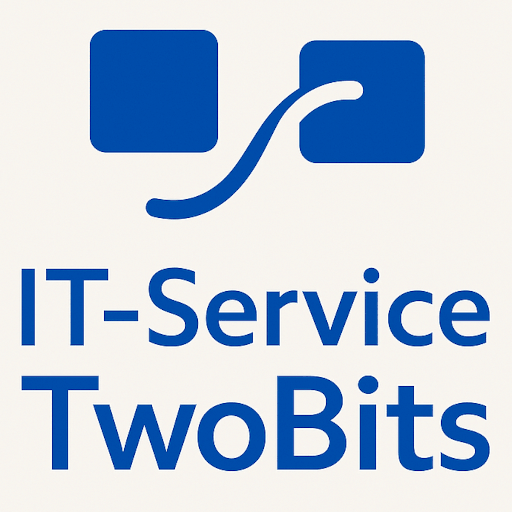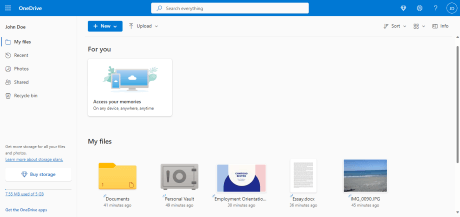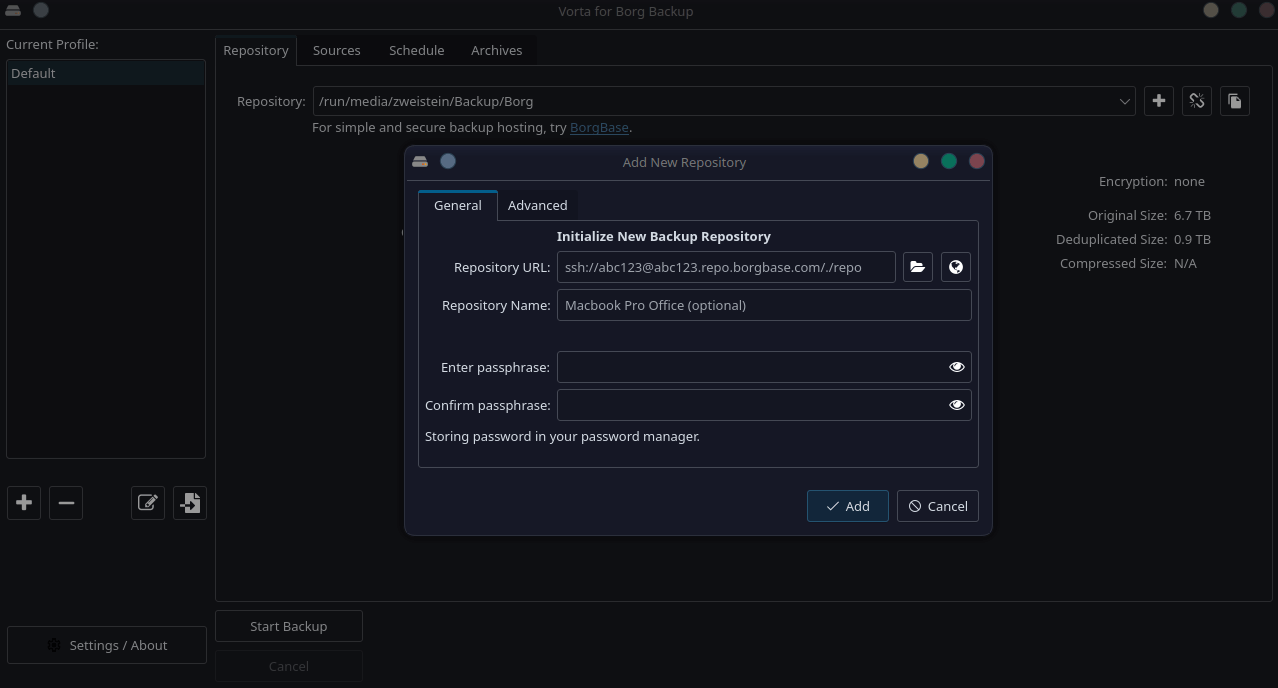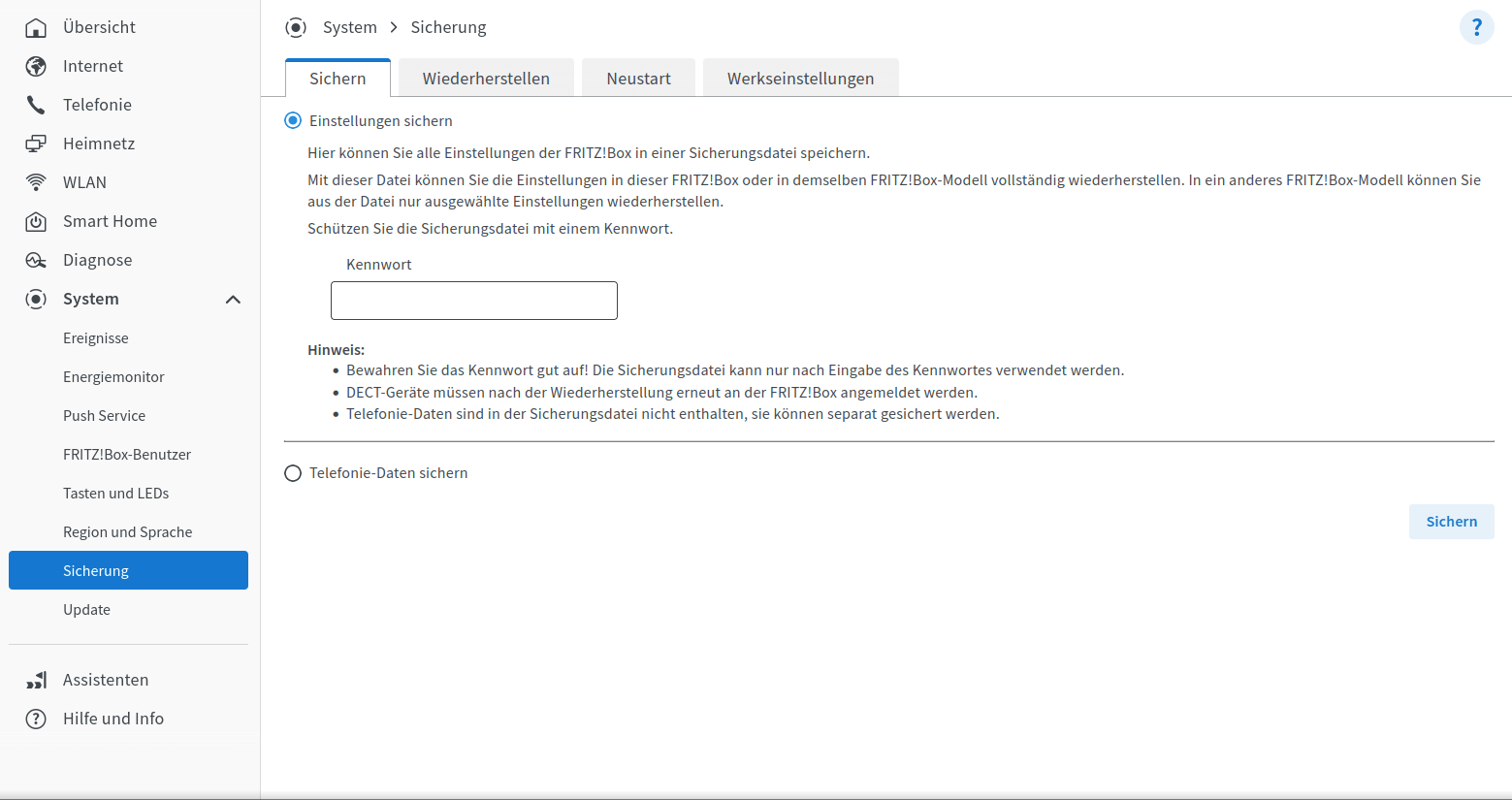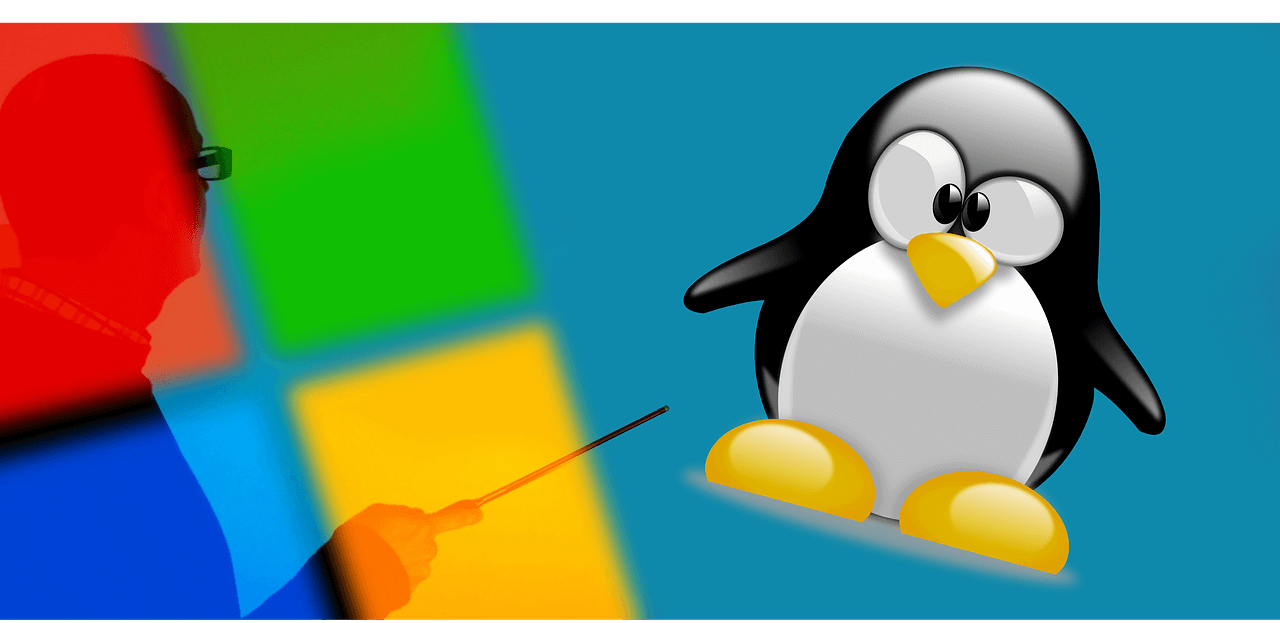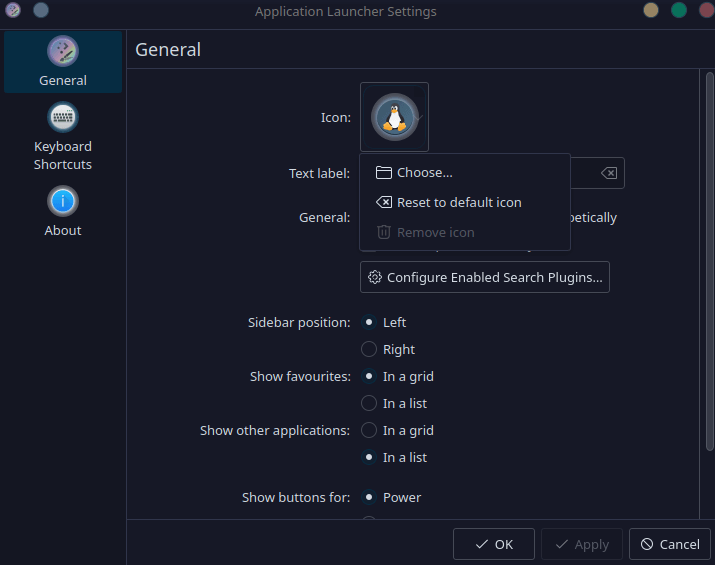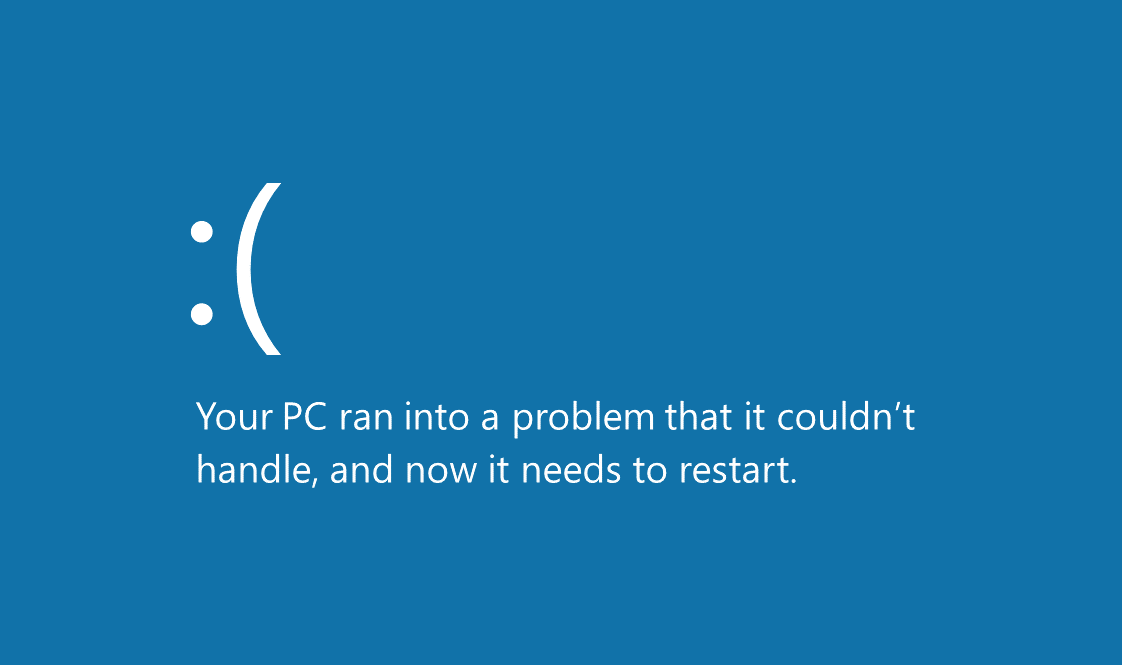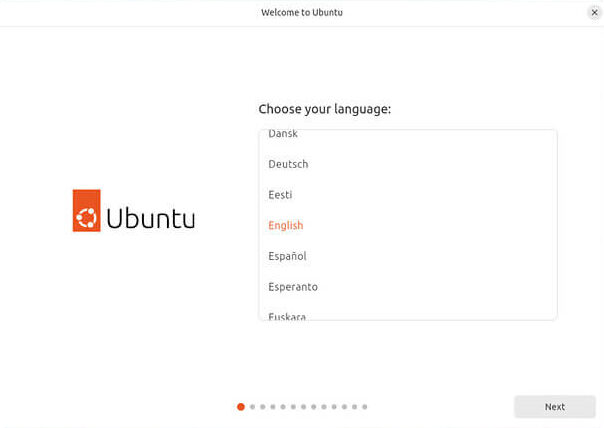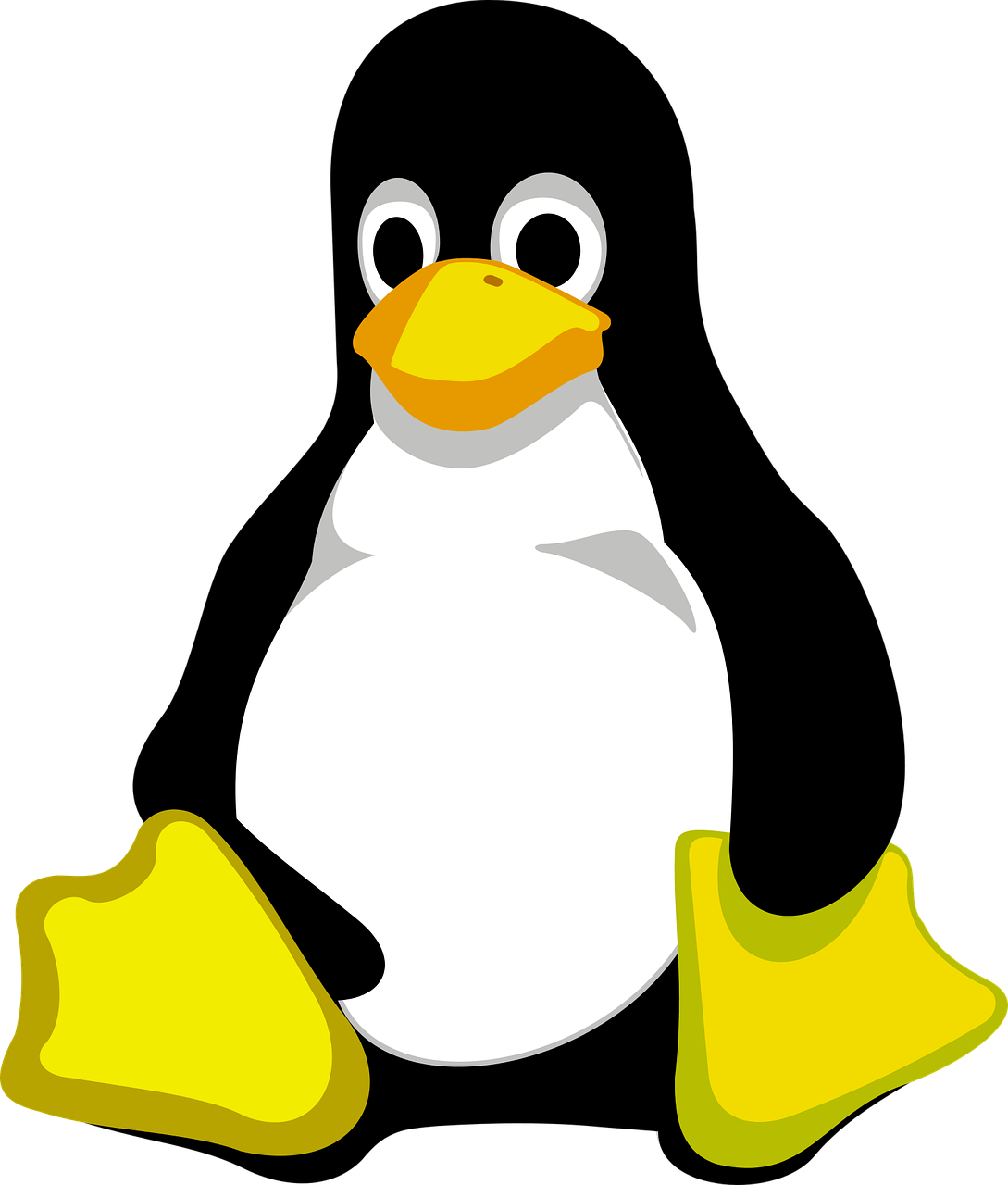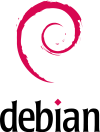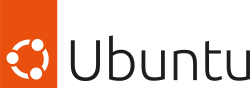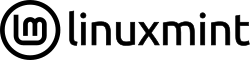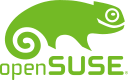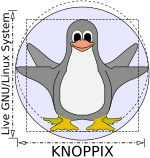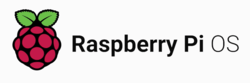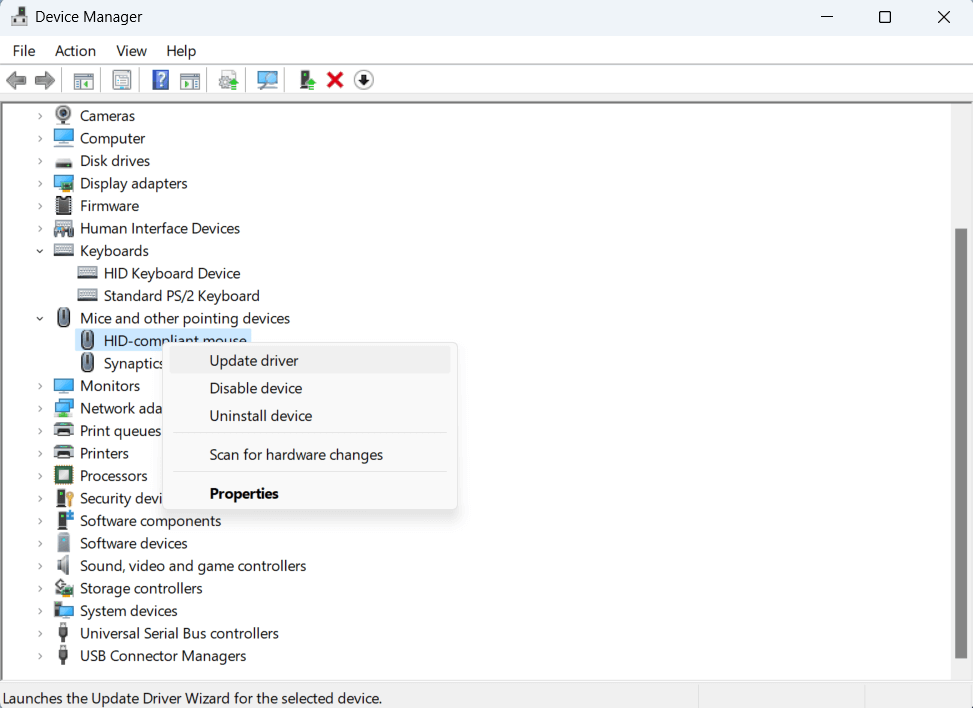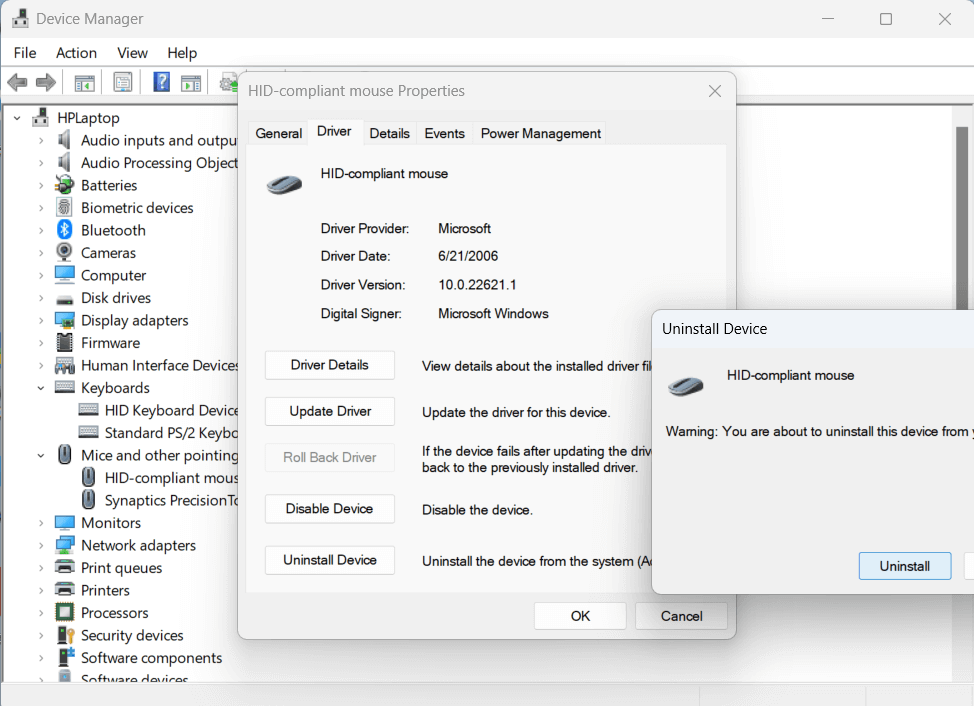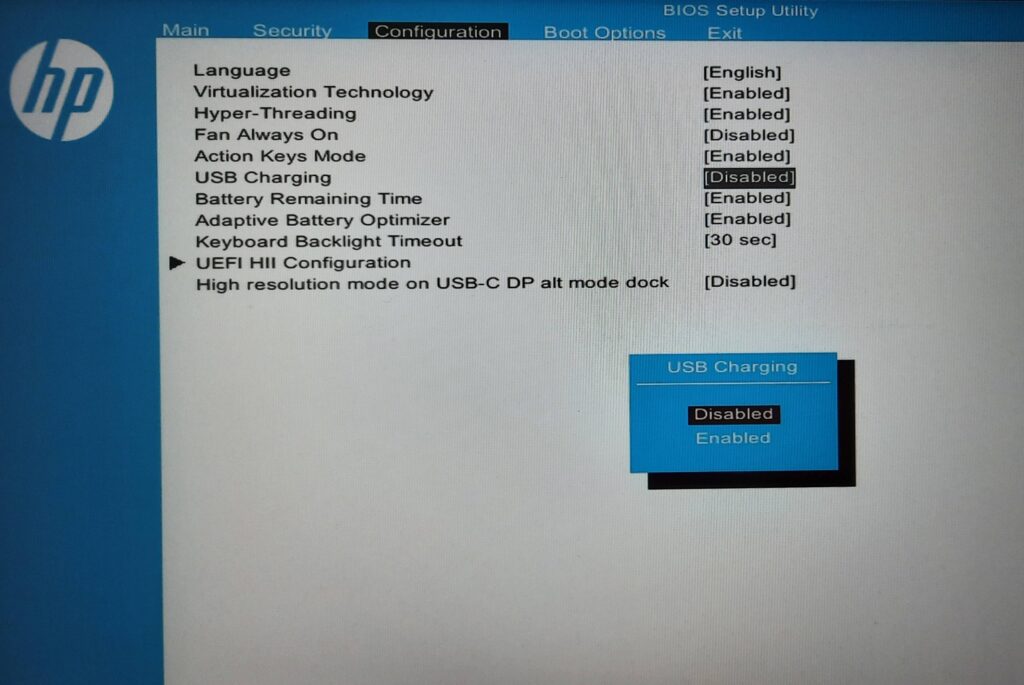Ob direkt nach der Installation oder danach – viele Nutzer wollen früher oder später direkt und ohne Umwege auf diese oder jene Anwendung zugreifen und erstellen deswegen eine Desktopverknüpfung. Doch ob unter Windows, Linux oder Android – es lauern viele Fallstricke, die einer einfachen und intuitiven Erstellung im Wege stehen. Darum kläre ich im folgenden Artikel über die verschiedenen Möglichkeiten hierzu unter den Plattformen auf.
Windows
Es liegt an einer der Eigenheiten von Windows, dass je nachdem aus welcher Quelle man das Programm bezogen hat, von welchem eine Verknüpfung erstellt werden soll, eine unterschiedliche Herangehensweise erforderlich ist. Diese werden nun vorgestellt.
Verknüpfung von manuell installierten Anwendungen
Direkt bei der Installation bietet Windows die Erstellung einer Desktopverknüpfung an. Das entsprechende Feld muss einfach nur mit einem Haken versehen werden.

Wenn nachträglich eine Verknüpfung erstellt werden soll, hilft ein Rechtsklick auf eine freie Stelle des Desktops. «New» und «Shortcut» öffnet folgendes Fenster:

Hier muss nun der Speicherort der Anwendung eingetragen werden. Diesen findet man über eine Suche des entsprechenden Programms über das Startmenü und einem Rechtsklick auf den Programmicon sowie «Open file location».

Dieser Pfad kann nun in das obige Fenster kopiert werden. Die weiteren Schritte des Assistenten sind (wie die Wahl des Namens der Verknüpfung) selbsterklärend.
Verknüpfung von Anwendungen aus dem Microsoft-Store
Leider haben Anwendungen, welche über den hauseigenen Microsoft-Store installiert werden, keinen Dateispeicherort bzw. taucht diese Optionen bei ebensolchen Programmen beim Rechtsklick (wie oben erläutert) nicht auf. Hierzu gibt es zum Glück eine Lösung. Dazu muss der Dateimanager (Windows-Explorer) geöffnet werden und der Pfad
shell:appsfolderoben eingeben werden. Ein «Enter» öffnet nun ein weiteres Fenster, in welchem alle Programme aufgelistet werden (auch solche aus dem Microsoft-Store). Ein Rechtsklick auf das Gewünschte und «Create shortcut» sowie ein Quittieren des nun erscheinenden Hinweisdialogs mit «Yes» erstellt eine Verknüpfung auf dem Desktop!

Verknüpfung von Websites
Zuweilen möchte man eine vielbesuchte Internerseite auf dem Desktop ablegen. Hierzu muss einfach der obige Dialog geöffnet werden und die URL eingefügt werden. Leider wird die Website jetzt immer nur mit dem Standardbrowser geöffnet. Wenn man dies nicht möchte, muss anders verfahren werden. Eingefügt wird zunächst der Speicherort zum Browser und dann in Anführungszeichen die URL. Der Assistent kann nun wie gewohnt beendet werden. Die Verknüpfung ist erstellt und wird im jeweiligen Browser geöffnet.
Linux
Verknüpfung von Anwendungen
einfach
Unter dem freien Betriebssystem ist die Erstellung einer Verknüpfung eigentlich sehr einfach, wenn auch je nach Distribution leicht verschieden. Grundsätzlich lässt sich meistens über das Startmenü und die Suche das gewünschte Programm ausfindig machen. Danach reicht fast immer ein Rechtsklick auf dieses und «Add to Desktop» (KDE) oder Ähnliches.

Nur beim GNOME-Desktop kann dies fehlschlagen. Dieser hat in seiner Reinform (unter Fedora Linux und nicht unter Ubuntu) die Eigenheit, dass sich dort prinzipiell keine Desktopverknüpfungen erstellen lassen. Dieser Missstand lässt sich jedoch sehr einfach über die Installation eines zusätzlichen Paketes beheben. Unter debian-basierten Distributionen genügt hierzu:
sudo apt install --no-install-recommends gnome-paneletwas komplizierter
Wenn der oben genannte Weg jedoch fehlschlägt, kann man eine andere Herangehensweise versuchen. Startpunkt ist hierfür der Desktop. Ein Rechtsklick auf eine freie Fläche führt in KDE über «Create New» zu «Link to File or Directory». Für andere Desktops ist die Vorgehensweise ähnlich. Es erscheint nun ein neues Fenster, in welchem der Dateipfad zur ausführbaren Datei (sowie meistens der Dateiname) angegeben werden muss.

Um Ersteren aufindig zu machen, muss man sich an dieser Stelle in Erinnerung rufen, ob das betreffende Programm via Paketquellen, Flatpak oder Snap installiert worden ist. Für Erstere lautet der Dateipfad dabei wie folgt, wobei «anwendung» von dem Dateinamen der Anwendung abhängt (diese lässt sich durch einen Besuch des jeweiligen Ordners in Erfahrung bringen).
/usr/share/applications/anwendung.desktopFür Snap-
/var/lib/snapd/desktop/applications/anwendung.desktopund Flatpak-Pakete ist die Vorgehensweise mit veränderten Pfaden genau dieselbe.
/var/lib/flatpak/exports/share/applications/anwendung.desktopVerknüpfung von Websites
Hierzu müssen exakt die selben Schritte wie bei der obigen Methode ausgeführt werden, nur das als Pfad der URL der entsprechenden Website einzutragen ist.
Android
Hier ist die Vorgehensweise sehr einfach und den meisten geläufig. Nach einem Swipe nach oben zur Liste der installierten Anwendungen genügt ein Gedrückt-Halten auf dem entsprechenden Programmicon und das Wählen von «zum Start hinzufügen» oder Ähnliches.
Fazit
Die eigentlich triviale Erstellung einer Verknüpfung kann zuweilen – beispielsweise unter Windows bei Microsoft-Store-Anwendungen – zu Problemen führen. Aus diesem Grund hilft dir die obige, leicht verständliche Anleitung, um einfach und schnell zu deinem Ziel zu kommen. Teile diesen Artikel sehr gerne mit weiteren Nutzern und kommentiere ihn. Vielen Dank für das Lesen dieses Artikels!